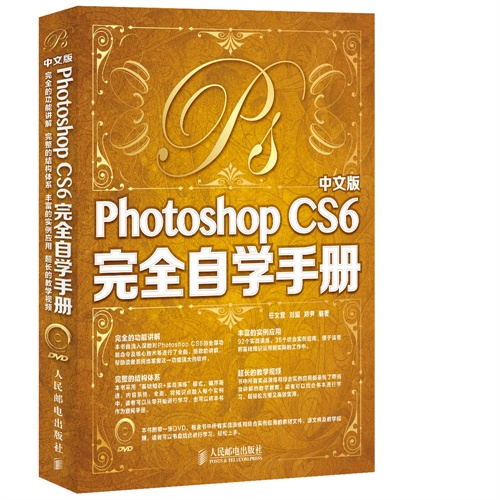
包邮中文版Photoshop CS6完全自学手册-(附光盘)

- ISBN:9787115327031
- 装帧:一般胶版纸
- 册数:暂无
- 重量:暂无
- 开本:16开
- 页数:456
- 出版时间:2014-04-01
- 条形码:9787115327031 ; 978-7-115-32703-1
本书特色
《中文版photoshop cs6完全自学手册》根据photoshop cs6教学人员的授课经验及工作人员的实际操作经验编写而成。全书共分20章:首先是photoshopcs6的基础知识,包括界面和图像的基本操作、选区相关知识、绘画与修饰工具、颜色基础、图层、矢量工具、文字等内容,有利于读者打好基础;其次是photoshop cs6深入部分,包括图层、通道、颜色与色调的高级调整工具、滤镜、3d效果,web 图形、动画、camera raw、动作与自动化操作、打印与输出、颜色管理与系统预设等内容,这部分内容使得初学者能够深入了解photoshop cs6 的精髓和使用;*后是综合实例应用部分,深入浅出地对photoshop cs6在每个领域的应用进行讲解,既巩固前面所学,又能帮助读者提高设计创意能力。 《中文版photoshop cs6完全自学手册》采用“教程+实战演练”的编写形式,兼具技术手册和实际项目训练的特点,技术实用,讲解清晰;光盘包括了所有实战演练的素材、源文件及教学视频,使得读者的学习更加简单自如。 《中文版photoshop cs6完全自学手册》不仅是大中专院校设计专业教材的首选,也可以作为图像处理和平面设计初、中级读者的学习用书。
内容简介
1全面的技术精讲。本书结构体系完整,由浅入深的对photoshopcs6的基础及核心技术等进行了全面细致的讲解,帮助读者系统的掌握这一功能强大的软件工具。 2从零开始,结构清晰,内容丰富。本书采用“基础知识+实战演练”模式,从零开始、循循序渐进、由浅入深、内容系统全面,将知识点融入到每个实例中,便于读者学习掌握。 3丰富的综合实例应用。本书在前面精讲知识要点的基础上,后面配有几十个经典的综合实例应用,让读者充分体会photoshopcs6的应用领域。 4超长的实例演示。本书中技能实例的所有操作,全部录制了带语音讲解的教学录像,读者可以结合书本,也可以独立观看教学录像,像看电影一样进行学习,既轻松方便又高效。 5全程图解教学,无师自通。本书讲解主要以图为主,基本上是一步一图,直观性强,使读者一目了然,让实例的操作变得更加通俗易懂,大大提高学习效率。
目录
第01章 学前预知 1.1 photoshop cs6软件适合的人群 1.1.1 专业设计人员 1.1.2 图像处理相关岗位的在职人员 1.1.3 数码摄影爱好者 1.2 学好photoshop cs6的方法 1.2.1 循序渐进式学习方法 1.1.4 图像处理爱好者 1.2.2 逆向式学习方法 1.2.3 学习方法综述 1.3 photoshop cs6的应用领域 1.3.1 平面设计 1.3.2 影像创意 1.3.3 概念设计 1.3.4 游戏设计 1.3.5 数码照片处理 1.3.6 插画绘制 1.3.7 网页创作 1.3.8 效果图后期处理 1.3.9 软件界面设计 1.3.10 艺术文字设计 1.3.11 卡通形象 1.3.12 绘制或者处理三维材质贴图 1.4 photoshop cs6新增功能 1.4.1 裁剪工具 1.4.2 d功能 1.4.3 内容感知移动工具 1.4.4 后台存储和自动恢复第02章 photoshop cs6的基本操作 2.1 安装与卸载程序 2.1.1 安装photoshop cs6 2.2 启动与退出程序 2.21 启动photoshop cs6 2.1.2 卸载photoshop cs6 2.2.2 退出photoshop cs6 2.3 photoshop cs6工作界面 2.3.1 工作界面组件 2.3.2 使用文档窗口 2.3.3 使用状态栏 2.3.4 使用工具箱和工具选项栏 2.3.5 使用菜单命令 2.3.6 使用面板 2.3.7 创建自定义工作区 2.3.8 自定义彩色菜单命令 2.3.9 自定义工具快捷键 2.4 图像的查看方法 2.4.1 切换屏幕模式 2.4.2 多窗口查看图像 2.4.3 缩放工具 2.4.4 抓手工具 2.4.5 旋转视图工具 2.4.6 导航器面板 2.5 使用辅助工具 2.5.1 显示和隐藏额外内容 2.4.7 窗口缩放命令 2.5.2 标尺 2.5.3 参考线 2.5.4 智能参考线 2.5.5 网格 2.5.6 注释工具 2.6 photoshop cs6文档的基本操作 2.6.1 创建文档 2.5.7 启用对齐功能 2.6.2 打开和关闭文档 2.6.3 复制文档 2.6.4 使用photoshop bridge 2.6.5 保存文档 2.6.6 图像文件格式简介 2.6.7 导出和置入 实战演练——为自己宝贵的照片留好原片 2.7 使用adobe帮助资源 2.7.1 使用photoshop cs6帮助文件 2.7.2 访问adobe网站 2.7.3 gpu第03章 图像的基本编辑 3.1 认识数字图像 3.1.1 认识位图 3.1.2 认识矢量图 3.1.3 像素与分辨率 3.2 修改图像尺寸和画布大小 3.2.1 为照片修改尺寸 实战演练——将自己的照片放到桌面上 3.2.2 改变画布的大小 3.2.3 图像旋转 实战演练——旋转倾斜的照片 3.3 裁剪图像 3.3.1 裁剪工具 3.2.4 显示隐藏在画布之外的图像 3.3.2 用“裁剪”命令裁剪图像 3.3.3 用“裁切”命令裁切图像 实战演练——裁剪并修齐扫描的照片 3.3.4 透视裁切工具 3.4 复制与粘贴 3.4.1 复制、合并复制、选择性粘贴与剪切 3.4.2 清除图像 实战演练——规则排列多张花朵照片 3.5 图像的变换与变形 3.5.1 认识定界框、中心点和控制点 3.5.2 旋转 3.5.3 缩放 实战演练——用智能滤镜制作窗外的人像 13.8.2 重新排列智能滤镜 13.8.3 显示与隐藏智能滤镜 13.8.4 复制智能滤镜 13.8.5 删除智能滤镜 13.9 风格化滤镜组 13.9.1 查找边缘 13.9.2 等高线 13.9.3 风 13.9.4 浮雕效果 13.9.5 扩散 13.9.6 拼贴 13.9.7 曝光过度 13.9.8 凸出 13.10 画笔描边滤镜组 13.10.1 成角的线条 13.9.9 照亮边缘 13.10.2 墨水轮廓 13.10.3 喷溅 13.10.4 喷色描边 13.10.5 强化的边缘 13.10.6 深色线条 13.10.7 烟灰墨 13.11 模糊滤镜组 13.11.1 场景模糊 13.10.8 阴影线 13.11.2 光圈模糊 13.10.3 倾斜偏移 13.11.4 高斯模糊 13.11.5 动感模糊 13.11.6 表面模糊 13.11.7 方框模糊 13.11.8 模糊和进一步模糊 13.11.9 径向模糊 13.11.10 镜头模糊 实战演练——制作聚焦效果 13.11.11 平均 13.11.12 特殊模糊 13.11.13 形状模糊 13.12 扭曲滤镜组 13.12.1 波浪 13.12.2 波纹 13.12.3 玻璃 13.12.4 海洋波纹 13.12.5 极坐标 13.12.6 挤压 13.12.7 扩散亮光 13.12.8 切变 13.12.9 球面化 13.12.10 水波 13.12.11 旋转扭曲 13.12.12 置换 实战演练——逼真的牛奶咖啡效果 13.13 锐化滤镜组 13.13.1 锐化与进一步锐化 13.13.2 锐化边缘与usm锐化 13.13.3 智能锐化 13.14 视频滤镜组 13.14.1 ntsc颜色 13.14.2 逐行 13.15 像素化滤镜组 13.15.1 彩块化 13.15.2 彩色半调 13.15.3 点状化 13.15.4 晶格化 13.15.5 马赛克 13.15.6 碎片 13.15.7 铜版雕刻 13.16 渲染滤镜组 13.16.1 分层云彩 13.16.2 光照效果 13.16.3 镜头光晕 13.16.4 纤维 13.17 杂色滤镜组 13.17.1 减少杂色 13.16.5 云彩 13.17.2 蒙尘与划痕 13.17.3 去斑 13.17.4 添加杂色 13.17.5 中间值 实战演练——制作木质纹理效果 实战演练——制作彩色贝壳 13.18 其他滤镜组 13.18.1 高反差保留 13.18.2 位移 13.18.3 自定 13.19 digimarc滤镜组 13.18.4 *大值与*小值 13.19.1 嵌入水印 13.20 外挂滤镜 13.20.1 安装外挂滤镜 13.20.2 常见的几种外挂滤镜 13.19.2 读取水印第14章 应用3d效果 14.1 d功能简介 14.2 编辑3d对象 14.2.1 新建和编辑3d图层 14.2.2 使用3d工具 14.2.3 使用3d轴 14.3 使用“3d”面板 14.3.1 设置3d场景 14.3.2 设置3d网格 14.3.3 设置3d材质 14.3.4 设置3d光源 14.4 d绘画与编辑3d纹理 14.4.1 设置纹理映射 14.4.2 为3d对象贴图 14.4.3 创建uv叠加 14.5 创建3d对象 14.5.1 创建3d凸出 14.4.4 在3d模型上绘画 14.5.2 创建3d 明信片 14.5.3 创建3d 形状 14.5.4 创建3d 网格 14.6 d渲染 14.6.1 地面阴影捕捉器 14.6.2 将对象紧贴地面 14.5.5 创建3d 体积 14.6.3 恢复连续渲染 14.6.4 连续渲染选区 14.6.5 更改3d模型的渲染设置 14.6.6 存储和导出3d文件 实战演练——制作3d文字效果 实战演练——为女孩添加帽子第15章 web图形、动画和视频 15.1 创建与编辑切片 15.1.1 切片的类型 15.1.2 使用切片工具创建切片 15.1.3 使用其他方式创建切片 15.1.4 编辑切片 15.1.5 设置切片选项 15.2 优化web图像 15.2.1 web安全颜色 15.2.2 优化web图像 15.2.3 web图形优化选项 15.2.4 输出web图像 实战演练——切片的使用与网页制作 15.3 视频功能 15.3.1 视频图层 15.3.2 时间轴模式“动画”面板 15.4 创建与编辑视频图层 15.4.1 创建视频图层 实战演练——将视频中的帧导入图层 实战演练——修改视频图层的不透明度 实战演练——修改视频图层的混合模式和位置 15.4.2 解释视频素材 15.4.3 替换视频素材 15.4.4 视频的其他操作方法 15.5 创建动画 15.5.1 帧模式“动画”面板 15.5.2 制作gif动画第16章 camera raw 16.1 camera raw操作界面概览 16.1.1 基本界面介绍 16.1.2 工具 16.1.3 图像调整选项卡 16.2 打开和存储raw照片 16.2.1 在photoshop中打开raw照片 16.2.2 在bridge中打开raw照片 16.2.3 在camera raw中打开其他格式照片 16.2.4 使用其他格式存储raw照片 16.3 在camera raw中进行颜色和色调调整 16.3.1 调整照片白平衡 16.3.2 调整照片清晰度和饱和度 16.3.3 使用色调曲线调整对比度 16.3.4 锐化 16.3.5 调整颜色 实战演练——为黑白照片着色 实战演练——校正色差 实战演练——添加特效 16.3.6 调整相机的颜色显示 16.4 在camera raw中修改照片 实战演练——修饰照片中的斑点 实战演练——使用调整画笔修改局部曝光 调整照片的大小和分辨率 16.5 使用camera raw自动处理照片 实战演练——将调整应用于多张照片 camera raw与批处理 实战演练——用camera raw制作黑白照片第17章 动作与自动化操作 17.1 关于动作 17.1.1 认识“动作”面板 17.1.2 应用预设动作 实战演练——使用预设动作 17.1.3 创建与播放动作 17.1.4 编辑动作 17.1.5 存储与载入动作 17.2 动作的修改 17.2.1 插入一个菜单项目 17.2.2 插入停止语句 17.3 图像自动批处理 17.3.1 批处理 17.2.3 插入路径 实战演练——创建快捷批处理程序 17.3.2 批处理图像 实战演练——批处理照片 17.4 其他自动化操作 17.4.1 镜头校正 17.4.2 photomerge 实战演练——自动拼合图像 17.4.3 合并到hdr pro 实战演练——合并hdr pro图像 17.4.4 条件模式更改 17.4.5 限制图像第18章 打印与输出 18.1 图像打印 18.1.1 设置打印位置与页面 18.1.2 设置打印选项 18.1.3 打印机属性设置 18.1.4 打印一份 实战演练——为图片添加水印 18.2 输出图像 18.2.1 印刷输出 18.2.2 网络输出 18.2.3 多媒体输出 18.2.4 制作pdf演示文稿 18.3 陷印第19章 颜色管理与系统预设 19.1 色彩管理 实战演练——生成和打印一致的颜色 19.2 adobe pdf预设 19.3 设置photoshop首选项 19.4 常规 19.5 界面 19.6 文件处理 19.7 性能 19.8 光标 19.9 透明度与色域 19.10 单位与标尺 19.11 参考线、网格和切片 19.12 增效工具、文字 19.13 d 19.14 使用预设管理器第20章 综合实例应用 20.1 制作透视文字玻璃特效 20.2 制作千层岩质感文字特效 20.3 制作钻石质感文字特效 20.4 制作玉雕艺术字 20.5 制作五彩水晶特效字 20.6 制作水滴质感文字特效 20.7 唇膏包装设计 20.8 优质奶包装设计 20.9 燕窝包装设计 20.10 中秋礼品盒包装封面设计 20.11 制作cd盒封面 20.12 制作神秘公馆效果 20.13 制作燃烧的房屋效果 20.14 为单调的天空制作云朵 20.15 制作梦幻效果 20.16 制作立体晶格特效 20.17 制作复古的艺术照 20.18 个性反转负冲特效 20.19 制作图像的素描炭笔效果 20.20 制作网点照片特效 20.21 制作黑白照片特效 20.22 制作主题效果 20.23 制作照片拼贴特效 20.24 制作前台接待效果图 20.25 制作夜晚客厅效果图 20.26 环保招贴设计 20.27 运动会宣传海报 20.28 演唱会宣传海报设计 20.29 化妆品广告设计 20.30 房地产户外广告设计 20.31 香水广告设计 20.32 音乐主题插画设计 20.33 水果饮料广告创意 20.34 人物变幻特效 20.35 书籍封面设计 3.5.4 翻转 3.5.5 斜切 3.5.6 扭曲 3.5.7 透视变换 3.5.8 精确变换 3.5.9 变换选区内的图像 实战演练——制作情侣杯 3.5.10 内容识别比例 实战演练——用内容识别比例缩放图像 实战演练——用alpha通道保护图像内容 3.6 从错误中恢复 3.6.1 还原与重做 3.6.2 用“历史记录”面板还原操作 实战演练——用“历史记录”面板还原图像 3.7 清理内存第01章 选区的创建与应用 4.1 初识选区 4.1.1 基本形状选择法 4.1.2 钢笔绘制路径选区 4.1.3 色彩相关选择法 4.1.4 通道选择法 4.2 创建规则形状选区 4.2.1 矩形选框工具 4.2.2 椭圆选框工具 4.2.3 单行/单列选框工具 实战演练——合成自己的照片 4.3 创建不规则选区 4.3.1 套索工具 4.3.2 多边形套索工具 4.3.3 磁性套索工具 4.3.4 快速选择工具 实战演练——快速选择工具的使用 4.3.5 魔棒工具 4.4 其他创建选区的方法 4.4.1 色彩范围 实战演练——用“色彩范围”命令抠像 4.4.2 快速蒙版 实战演练——用快速蒙版建立选区 4.4.3 轻松创建复杂选区 实战演练——用通道建立选区 4.5 选区的基本操作 4.5.1 全选 4.5.2 取消选择与重新选择 4.5.3 移动选区 4.5.4 变换选区 4.5.5 扩展选区 4.5.6 收缩选区 4.5.7 羽化选区 实战演练——羽化选区的应用 4.5.8 反向选区 4.5.9 扩大选区与选取相似 4.6 存储和载入选区 4.6.1 存储选区 4.5.10 隐藏和显示选区 4.6.2 载入选区 实战演练——用平滑选区命令抠圆角图 实战演练——用边界选区命令制作相框第05章 绘图与修饰工具 5.1 绘画工具的分类 5.1.1 画笔工具 5.1.2 铅笔工具 5.1.3 颜色替换工具 实战演练——用颜色替换工具改变服装颜色 5.1.4 混合器画笔工具 实战演练——用混合器画笔工具涂鸦 5.2 画笔的绘画形式 5.2.1 预设画笔形式 5.2.2 自定义画笔 实战演练——制作梦幻曲线 5.3 使用“画笔”面板 5.3.1 了解“画笔”面板 5.3.2 画笔笔尖形状 5.3.3 形状动态 5.3.4 散布 5.3.5 纹理 5.3.6 双重画笔 5.3.7 颜色动态 5.3.8 传递 5.3.9 笔刷姿势 实战演练——绘制梅花 5.4 使用修补工具 5.4.1 污点修复画笔工具 实战演练——去除面部痘痘 5.4.2 修复画笔工具 5.4.3 修补工具 实战演练——修补旧照片 5.4.4 内容感知移动工具 5.4.5 红眼工具 5.4.6 仿制图章工具 5.4.7 图案图章工具 实战演练——去除照片中的多余人物 5.5 使用擦除工具 5.5.1 橡皮擦工具 5.5.2 背景橡皮擦工具 实战演练——利用背景橡皮擦工具抠图 5.5.3 魔术橡皮擦工具 5.6 修饰与润色工具 5.6.1 模糊工具 5.6.2 锐化工具 5.6.3 涂抹工具 实战演练——利用模糊、锐化工具突出图像主体 5.6.4 减淡工具 5.6.5 加深工具 5.6.6 海绵工具 实战演练——利用加深、减淡工具制作水晶眼睛 5.7 填充颜色 5.7.1 使用“填充”命令 实战演练——制作花布 5.7.2 使用“描边”命令 5.7.3 使用油漆桶工具 5.7.4 使用渐变工具 实战演练——制作光盘第06章 色彩的基础 6.1 色彩的基本概念 6.1.1 色彩分类 6.1.2 色彩三要素 6.1.3 色彩模式 实战演练——用rgb通道抠图 6.2 图像色彩模式的转换 6.2.1 rgb和cmyk模式的转换 6.2.2 rgb和灰度模式的转换 6.2.3 rgb和位图模式的转换 实战演练——制作彩色报纸图像效果 6.2.4 灰度模式转换为双色调模式 6.2.5 索引颜色模式转换 6.2.6 lab模式转换 实战演练——为偏灰的照片去灰 6.2.7 位/通道转换 6.3 选择颜色 6.3.1 了解前景色和背景色 6.3.2 使用“拾色器”对话框 6.3.3 使用“颜色库”对话框 6.3.4 使用“吸管工具”选取颜色 6.3.5 使用“颜色”面板 6.3.6 使用“色板”面板第07章 图层的应用 7.1 图层的基础知识 7.1.1 图层的概念 7.1.2 图层面板 7.1.3 图层的分类 7.2 创建图层的方法 7.2.1 用图层面板中的创建新图层新建图层 7.2.2 用“通过复制的图层”命令创建图层 7.2.3 用“通过剪切的图层”命令创建图层 7.2.4 用文本工具创建文字图层 7.2.5 用形状工具创建形状图层 7.2.6 新建背景图层 7.3 图层的基本操作 7.3.1 选择图层 7.3.2 复制图层 7.3.3 隐藏与显示图层 7.3.4 删除图层 7.3.5 链接图层 7.3.6 背景图层和普通图层的互相转换 7.3.7 合并图层 7.3.8 向下合并图层 7.3.9 合并可见图层 7.3.10 拼合图像 实战演练——制作个性壁纸图像 7.4 管理图层 7.4.1 修改图层的名称和颜色 7.4.2 创建图层组 7.4.3 编辑图层组 7.4.4 调整图层的排列顺序 7.4.5 对齐图层 7.4.6 分布图层 7.5 图层样式 7.5.1 添加图层样式 7.5.2 图层样式对话框 7.5.3 斜面和浮雕 7.5.4 描边 7.5.5 内阴影 7.5.6 内发光 7.5.7 光泽 7.5.8 颜色叠加 7.5.9 渐变叠加 7.5.10 图案叠加 7.5.11 外发光 7.5.12 投影 实战演练——商场海报制作 实战演练——水晶字制作 7.6 混合选项 7.6.1 常规混合 7.6.2 高级混合 7.6.3 混合颜色带 实战演练——杂志封面制作第08章 矢量工具与路径 8.1 路径概述 8.2 钢笔工具 8.2.1 钢笔工具选项 实战演练——使用钢笔工具绘制直线 实战演练——使用钢笔工具绘制曲线 实战演练——使用钢笔工具绘制转角曲线 8.2.2 自由钢笔工具选项 实战演练——制作精美赛车抠图 8.3 编辑路径 8.3.1 选择与移动锚点、路径段和路径 8.3.2 添加锚点与删除锚点 8.3.3 转换锚点的类型 8.3.4 调整路径形状 8.3.5 路径的运算方法 8.3.6 路径的变换操作 实战演练——绘制精美图案 8.3.7 对齐与分布路径 8.4 路径面板 8.4.1 查看路径 8.4.2 新建路径 8.4.3 重命名路径 8.4.4 删除路径 8.4.5 面板选项设置 8.4.6 复制与剪贴路径 实战演练——剪贴路径的操作 8.4.7 输出路径 8.5 路径的填充与描边 8.5.1 填充路径 实战演练——用历史记录填充路径 8.5.2 描边路径 实战演练——制作精美邮票 实战演练——绘制心形描边 8.6 路径和选区的转换 8.6.1 从路径建立选区 8.6.2 从选区建立路径 8.7 形状工具的使用 8.7.1 矩形工具的使用 8.7.2 圆角矩形工具的使用 8.7.3 椭圆工具的使用 8.7.4 多边形工具的使用 8.7.5 直线工具的使用 8.7.6 自定形状工具的使用 实战演练——创建自定形状 8.7.7 形状属性的复制与粘贴第09章 文字 9.1 了解与创建文字 9.1.1 认识文字工具 9.1.2 了解“文字工具”的选项栏 9.1.3 输入点文本 9.1.4 输入段落文本 9.1.5 创建选区文字 9.1.6 点文本与段落文本的相互转换 9.2 设置字符和段落属性 9.2.1 字符面板 9.1.7 水平文字与垂直文字的转换 9.2.2 段落面板 9.3 沿路径排列文字 9.3.1 创建沿路径排列文字 9.3.2 移动与翻转路径文字 9.3.3 编辑文字路径 9.3.4 创建封闭路径制作限定文本 9.4 变形文字 9.4.1 创建变形文字 9.4.2 重置变形与取消变形 9.5 编辑文字 9.5.1 将文字转换为选区范围 9.5.2 将文字转换为路径 9.5.3 将文字转换为形状 9.5.4 文字拼写检查 9.5.5 文字查找与替换 9.5.6 栅格化文字 实战演练——标签设计 实战演练——音乐会门票设计第10章 图层的高级应用与蒙版 10.1 认识蒙版 10.2 蒙版面板 10.3 图层蒙版 10.3.1 添加图层蒙版 实战演练——疾驰的列车创意表现 10.3.2 编辑图层蒙版 实战演练——为人物更换背景 10.3.3 从选区中生成图层蒙版 实战演练——将照片嵌入相框中 10.3.4 复制与转移蒙版 10.3.5 启用和停用蒙版 10.3.6 应用和删除蒙版 10.3.7 链接与取消链接蒙版 实战演练——制作水墨画广告 10.4 矢量蒙版 10.4.1 创建矢量蒙版 实战演练——控制图片的显示区域 10.4.2 编辑矢量蒙版 10.4.3 变换矢量蒙版 10.4.4 转换矢量蒙版为图层蒙版 10.4.5 启用和停用矢量蒙版 10.4.6 删除矢量蒙版 实战演练——花丛中的舞者 10.5 剪贴蒙版 10.5.1 创建剪贴蒙版 实战演练——创建彩色文字 10.5.2 剪贴蒙版中的图层结构 10.5.3 将图层加入或移出剪贴蒙版 10.5.4 释放剪贴蒙版 10.5.5 剪贴蒙版的不透明度设置 10.5.6 剪贴蒙版的混合模式设置 实战演练——为照片添加个性相框 10.6 快速蒙版 实战演练——快速抠出背景复杂的人物 10.7 图层不透明度与混合设置 10.7.1 设置图层不透明度 10.7.2 设置图层混合模式 实战演练——制作梦幻色调图像效果 10.8 填充图层 10.8.1 纯色填充图层 10.8.2 渐变填充图层 10.9 调整图层 10.9.1 调整面板 10.8.3 图案填充图层 10.9.2 调整图层的优点 10.9.3 创建调整图层 10.9.4 编辑调整图层 10.9.5 改变调整图层的作用范围 实战演练——制作暖色调效果 10.10 智能对象 10.10.1 认识智能对象 10.10.2 智能对象的优秀特性 10.10.3 创建智能对象 10.10.4 编辑智能对象源文件 10.10.5 设置智能对象图层的属性 10.10.6 变换智能对象 10.10.7 复制智能对象 10.10.8 调整个别智能对象的颜色 10.10.9 栅格化智能对象 实战演练——电影海报制作第11章 通道 11.1 通道的概述 11.1.1 复合通道 11.1.2 颜色通道 11.1.3 专色通道 11.1.4 alpha通道 11.1.5 临时通道 11.2 选区、蒙版和通道的关系 11.2.1 选区与图层蒙版的关系 11.2.2 选区与alpha通道的关系 11.2.3 通道与图层蒙版的关系 11.3 通道的基本操作 11.3.1 在“通道”面板中创建新通道 11.3.2 复制与删除通道 11.3.3 分离与合并通道 11.4 通道的高级应用 11.4.1 深入了解“计算”和“应用图像”命令 实战演练——完整抠选半透明婚纱人像 实战演练—— 改变照片色调的几种方法 实战演练——利用通道选取人物头发 实战演练——超酷金属字效果第12章 颜色与色调的高级调整工具 12.1 查看图像色彩 12.1.1 使用“颜色取样器”工具 12.1.2 “信息”面板 12.1.3 “直方图”面板 12.2 自动调整图像色彩 12.2.1 “自动色调”命令 12.2.2 “自动对比度”命令 12.2.3 “自动颜色”命令 12.3 图形色彩的特殊调整 12.3.1 “反相”命令 12.3.2 “色调均化”命令 12.3.3 “阈值”命令 12.3.4 “色调分离”命令 12.4 自定义调整图像色彩 12.4.1 “色阶”命令 实战演练——利用“色阶”调整风景照片 12.4.2 “曲线”命令 实战演练——制作玉手镯 12.4.3 “色彩平衡”命令 12.4.4 “亮度/对比度”命令 12.4.5 “色相/饱和度”命令 12.4.6 “自然饱和度”命令 12.4.7 “匹配颜色”命令 实战演练——制作黄昏效果 12.4.8 “替换颜色”命令 12.4.9 “可选颜色”命令 12.4.10 “照片滤镜”命令 12.4.11 “渐变映射”命令 12.4.12 “通道混合器”命令 12.4.13 “阴影/高光”命令 实战演练——调出品调风格 12.4.14 “曝光度”命令 12.4.15 “变化”命令 12.4.16 hdr色调 12.5 调整图像为灰度 12.5.1 “去色”命令 12.5.2 “黑白”命令 实战演练——打造唯美红外婚纱效果第13章 滤镜 13.1 认识滤镜 13.1.1 使用滤镜注意的事项 13.1.2 滤镜的操作方法 13.2 滤镜库 13.2.1 滤镜库概览 13.1.3 重复使用滤镜 13.2.2 效果图层 实战演练——用滤镜库制作抽丝效果照片 13.3 自适应广角 13.4 镜头校正 13.5 液化 13.5.1 认识“液化”命令 13.5.2 应用变形工具 13.6 油画 13.7 消失点 实战演练——增加楼层高度 13.8 智能滤镜 13.8.1 智能滤镜与普通滤镜的区别
-

大模型应用开发极简入门 基于GPT-4和ChatGPT
¥41.9¥59.8 -

这就是ChatGPT
¥41.9¥59.8 -

电脑组装、选购、操作、维护、维修从入门到精通
¥32.2¥48.0 -

数据结构教程(第6版·微课视频·题库版)
¥46.5¥65.0 -

计算机组成原理实验指导与习题解析
¥34.8¥52.0 -

微信小程序开发教程
¥31.4¥49.0 -

机器学习
¥47.4¥108.0 -

C程序设计(第五版)
¥18.6¥49.0 -

深度学习导论
¥24.5¥49.0 -

有限与无限的游戏:一个哲学家眼中的竞技世界
¥36.4¥68.0 -

RFID与智能卡技术实验指导书
¥28.4¥36.0 -

UNITY游戏开发经典实例
¥73.0¥128.0 -

软件开发技术基础 第4版
¥65.7¥79.9 -

软件测试
¥50.0¥68.0 -

AIGC文图学 人类3.0时代的生产力
¥36.0¥48.0 -

AFter Effects 影视后期特效实战教程
¥45.0¥69.8 -

生物特征识别算法研究
¥20.1¥39.0 -

大模型应用开发动手做AIAGENT
¥62.9¥89.8 -

游戏造物主;游戏与制作人的幕后故事
¥63.6¥108.0 -

python语言程序设计(第2版)(含视频教学)
¥50.6¥69.9











